برای ورود به بخش ترفندهای اندروید اینجا کلیک کنید
در این میان گوشیهای سامسونگ نیز از این پدیده مستنثنی نیستند. بسیاری از خریداران گوشیهای گلکسی سامسونگ از بسیاری امکانات و ویژگیهای این گوشیها خبر ندارند و در نتیجه از آنها نیز استفاده نمیکنند. مشکل به این خاطر است که بسیاری از این ویژگیها در منوی تنظیمات این گوشی گم شدهاند.اما جای نگرانی نیست. در این مقاله ما به کمک شما خواهیم آمد. در ادامه با هشت ویژگی مخفی اختصاصی گوشیهای گلکسی سامسونگ آشنا خواهید شد که در میان منوهای تو در توی این گوشی فراموش شدهاند. ویژگیهایی که اغلب میتوانند بسیار کاربردی و راهگشا نیز باشند.
قبل از هر چیزی توجه داشته باشید که ممکن است با توجه به نسخه آندرویدی که در گوشی گلکسی شما نصب است، تفاوتهایی در منوها وجود داشته باشد. پس قبل از هر کاری، پیشنهاد میکنیم تا آندروید گوشی خود را به آخرین نسخه بهروز کنید. برای این کار میتوانید به آدرس Settings > About device > Software update مراجعه کنید.
1- گرفتن اسکرین شات با کشیدن دست روی صفحه
در بسیاری از گوشیهای آندرویدی با فشردن کلیدی که حجم صدا را کم میکند و کلید روشن و خاموش گوشی به صورت همزمان میتوانید از صفحه اسکرینشات بگیرید. در گوشیهای گلکسی سامسونگ اما این موضع کمی متفاوت است، به جای فشار دادن کلید پایین آورنده حجم صدا و کلید خاموش و روشن کردن دستگاه به صورت همزمان باید کلید خاموش و روشن و کلید خانه را همزمان فشار دهید. انجام این کار با دو دست انجام میشود اما راهی آسانتر هم وجود دارد. میتوانید با کشیدن لبه کف دست خود روی صفحه گوشی این کار را بدون هیچ دردسری انجام دهید.
کافی است لبه دست خود را به صورت عمود روی صفحه گوشی قرار دهید و مثلاً از چپ به راست دست خود را روی آن بکشید. البته این ویژگی به صورت پیشفرض روی گوشی فعال نیست و باید آن را فعال کنید. برای این کار از آدرسهای زیر استفاده کنید.
- GS3: Settings > Motion > Palm swipe to capture (under Hand motions)
- GS4: Settings > My device > Motions and gestures > Palm motion > Capture screen
- Galaxy Note 3: Settings > Controls > Palm motion > Capture screen
- GS5, GS6/GS6 Edge, Note 4, Note Edge: Settings > Motions and gestures > Palm swipe to capture
2-Easy mode
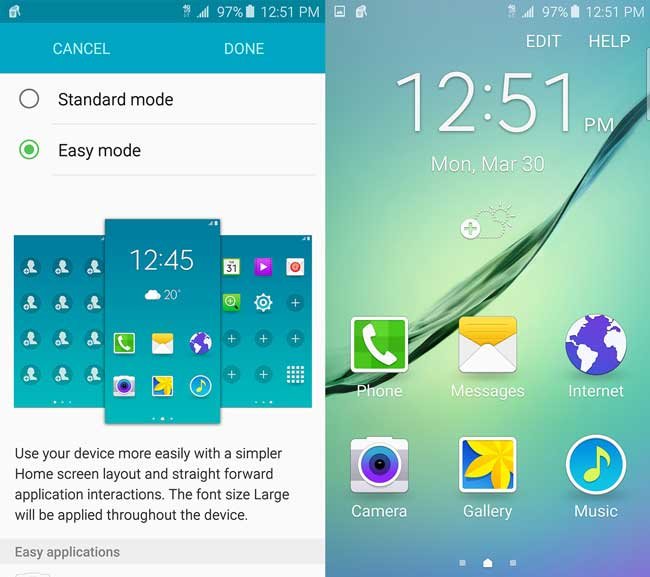
رابط کاربری TouchWiz سامسونگ و کلیدها و تنظیمات آن میتوانند برای بسیاری از کاربرانی که تجربه قبلی در کار با اسمارتفونها را ندارند، بسیار خستهکننده و سخت باشد. اگر به هر دلیلی استفاده از این رابط کاربری برای شما نیز سخت بود، میتوانید از حالت آسان یا Easy mode استفاده کنید. در این حالت آیکونها بزرگتر از حد معمول هستند و دسترسی به اپلیکیشنهای پایه مثل اپلیکیشن تلفن، مرورگر وب، ایمیل و سایر اپها نیز بسیار راحتتر است. این حالت برای افراد کهنسال که قصد دارند یا باید از این اسمارتفونها استفاده کنند، بسیار مفید است. برای فعال کردن این ویژگی به آدرس زیر بروید:
- GS3: Settings > Home screen mode > Easy mode
- GS4: Settings > My device > Home screen mode > Easy mode
- Galaxy Note 3: Settings > Device > Easy mode
- GS5, GS6/GS6 Edge, Galaxy Note 4/Note Edge: Settings > Easy mode
3- قفل اثر انگشت
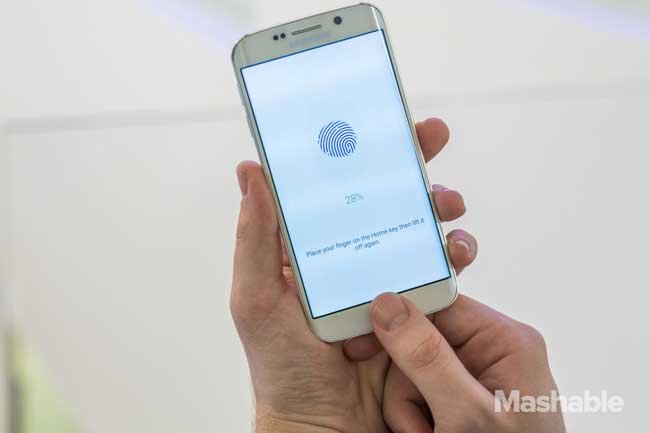
اسکن اثر انگشت یکی از امنترین راهها برای محافظت از اطلاعات درون اسمارتفونها است. چون هیچ دو اثر انگشت یکسانی در دنیا وجود ندارد؛ اما با توجه به آینده سیستمهای امنیتی و محافظتی بیومتریک هنوز با دیدن افرادی که از کد عبور یا الگوی قفل برای قفل کردن گوشی خود استفاده میکنند، شگفتزده میشویم؛ در حالی که اسمارتفون آنها از آخرین فناوری اسکن اثر انگشت برخوردار است و میتواند امنیت بسیار بیشتری را برای آنها فراهم کند.
گوشیهای پرچمدار سامسونگ دارای دو نوع اسکنر اثر انگشت هستند. مدلهای Galaxy S5 ،Galaxy Note 4 و Note Edge از مدل قدیمی این اسکنر استفاده میکنند که دارای دقت کمتری است و میبایست انگشت خود را از سمت صفحه نمایش به سمت کلید خانه روی آن بکشید؛ اما مدلهای Galaxy S6 و S6 Edge دارای اسکنر اثر انگشت قویتری هستند که درست مثل اسکنر اثر انگشت آیفون عمل میکنند و تنها کافی است که انگشت خود را روی کلید خانه که اسکنر اثر انگشت نیز در آن قرار داده شده است، قرار دهید و نیاز به کشیدن انگشت روی آن نیست. از اثر انگشت میتوانید برای ورود به حسابهای کاربری سامسونگ نیز استفاده کنید. علاوه بر آن، میتوانید برای ورود به حسابهای کاربری سایر وبسایتها و همچنین خریدهای اینترنتی نیز از آن استفاده کنید. برای استفاده از این ویژگی سودمند به آدرس زیر بروید:
- GS5, Galaxy Note 4/Note Edge: Settings > Finger Scanner
- GS6/GS6 Edge: Settings > Lock screen and security > Fingerprints
متأسفانه مدلهای GS3, GS4 و Galaxy Note 3 فاقد اسکنر اثر انگشت هستند.
4- حالت دستکش
در زمان سردی هوا یکی از زجرآورترین اتفاقات این است که نمیتوانید از آیفون خود استفاده کنید چرا که قبل از آن باید دستکشهای خود را در هوای سرد در بیاورید؛ اما کاربران گلکسی با این مشکل روبهرو نیستند چرا که صفحهنمایش آنها ویژگی مود استفاده از دستکش است. در واقع، صفحهنمایش این گوشی به حدی حساس است که میتواند با دستکش نیز به لمسهای کاربر پاسخ دهد اما قبل از آن باید این ویژگی را در گوشی فعال کنید.
- GS4: Settings > My device > Display > High touch sensitivity
- Galaxy Note 3: Settings > Controls > Increase touch sensitivity
- GS5, Galaxy Note 4 / Note Edge: Settings > Display > Increase touch sensitivity
البته این حالت در GS3 وجود ندارد و در GS6/GS6 Edge این ویژگی به صورت پیشفرض فعال است و به تنظیمهای اضافی نیازی نیست.
5- گوشی من را پیدا کن

هیچچیزی ترسناکتر از گم کردن گوشی نیست. اتفاقی که علاوه بر گم کردن خود گوشی باعث میشود تا شاید اطلاعات شخصی و حساسی که در آن ذخیره کردهاید هم به دست افراد نابکار بیفتد. البته بسیاری از افراد گوشی خود را با کد عبور، یا الگوی قفل یا اسکن اثر انگشت قفل میکنند اما علاوه بر آنها راهکارهایی نیز برای زمانی که گوشی خود را گم کردید یا اگر گوشی شما به سرقت رفت نیز وجود دارد. درست مثل ویژگی Find my iPhone که در آیفون وجود دارد و به کاربر اجازه میدهد تا گوشی خود را ردیابی کند و اطلاعات آن را از راه دور پاک کند، گوشیهای گلکسی نیز دارای ویژگی Find My Mobile هستند. برای فعال کردن این ویژگی باید یک حساب در سامسونگ بسازید و وارد حساب خود در سامسونگ شوید. اگر گوشی شما فاقد ویژگی Find My Mobile است میتوانید با مراجعه به بخش Android Device Manager آن را فعال کنید.
- GS3: Settings > Security > Remote controls
- GS4: Settings > More > Security > Device administrators > Android Device Manager
- GS5: Settings > Security > Device administrators > Android Device Manager
- GS6/S6 Edge: Settings > Lock screen and security > Find My Mobile
- Galaxy Note 3: Settings > General > Security > Device administrators > Android Device Manager
- Galaxy Note 4/Note Edge: Settings > Security > Remote controls
6- اجرای دو اپلیکیشن به صورت همزمان
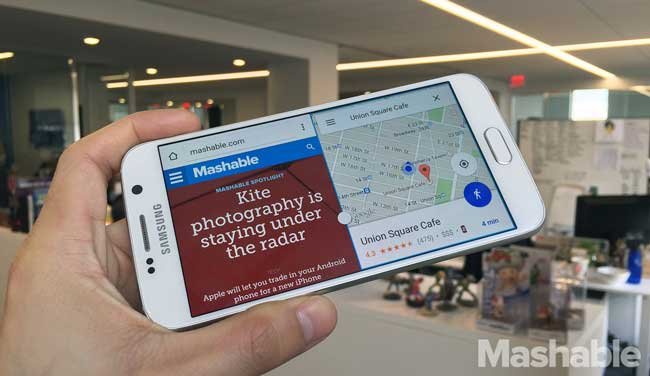
سوء برداشتی که در گوشیهای Galaxy Note به وجود آمده این است که کاربران فکر میکنند تنها این سری از گوشیهای سامسونگ میتوانند به صورت همزمان دو اپلیکیشن را اجرا کنند؛ اما در واقع ویژگی Multi window در گوشیهای سری Galaxy S3 ،S4 ،S5 و همچنین گوشیهای جدید S6/S6 Edge وجود دارند. ویژگی Multi window از طریق آدرسهای زیر قابل دسترس است:
- GS3: Settings > Display > Multi window
- GS4: Settings > My device > Display > Multi window
- GS5, Galaxy Note 4/Note Edge: Settings > Multi window
- Galaxy Note 3: Settings > Device > Multi window
در تمام گوشیهای GS3 ،GS4 ،GS5 ،Galaxy Note 3 ،Note 4/Note Edge تنها با فشردن مدت زمان طولانی کلید Back میتوانید وارد محیط Multi window شوید؛ اما در Galaxy S6/S6 Edge با فشردن طولانی مدت کلید چندوظیفهای (کلیدی که در سمت چپ کلید خانه قرار دارد) میتوانید وارد محیط Multi window شوید. البته شاید از خود بپرسید که چرا این تفاوتها وجود دارد؟ در پاسخ باید گفت که ما هم نمیدانیم.
7- قفل صوتی و تصویری
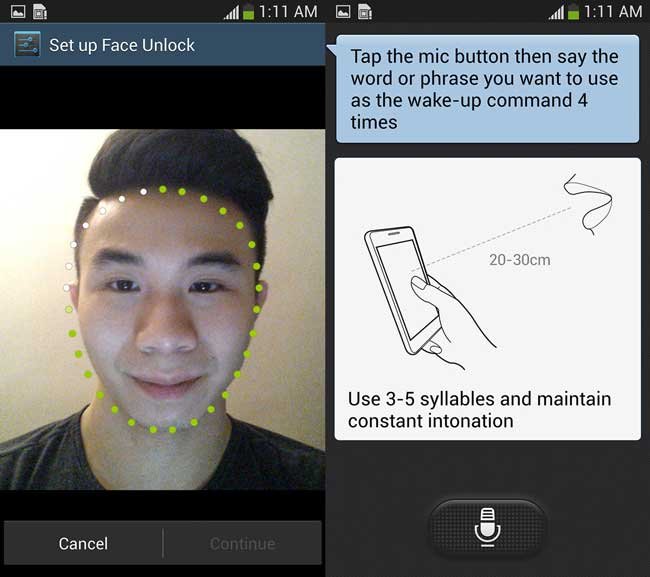
اگر قبلاً از کاربرهای GS3 ،GS4 ،Galaxy Note یا Note II بودهاید، احتمالاً با ویژگی قفل کردن گوشی با عکس صورت کاربر آشنا هستید. ای ویژگی زمانی تنظیم میشود که گوشی را روبروی صورت خود بگیرید و دوربین جلو سعی میکند تا آن را به خوبی اسکن کند. اگر بعد از اسکن بتواند صورت شما را در عکس تشخیص دهد قفل گوشی باز خواهد شد و در غیر این صورت گوشی قفل باقی میماند. البته این کار چندان قفل امنی را برای شما ایجاد نخواهد کرد چرا که میتوان به سادگی با یک عکس دوربین را سر در گم کرد اما شاید کار با آن جالب باشد.
- GS3: Settings > Lock screen > Screen lock > Face unlock
- GS4: Settings > My device > Lock screen > Screen lock > Face unlock
- Galaxy Note: Settings > Security > Screen lock > Face unlock.
- Galaxy Note II: Settings > Lock screen > Screen lock > Face unlock
البته میتوانید با اضافه کردن فرمانی صوتی بر امنیت آن اضافه کنید. کافی است که Face and voice را در صفحه قفل انتخاب کنید. در Galaxy Note 3 ویژگی قفل صورت دیده نمی شود اما به جای آن میتوانید از ویژگی قفل امضا استفاده کنید که با استفاده از قلم S Pen میتوانید برای باز کردن صفحه اقدام کنید. البته این ویژگی در GS5 ،GS6/GS6 Edge ،Note 4 و Note Edge دیده نمیشود.
8- Smart stay

این ویژگی برای نخستین بار در Galaxy S3 معرفی شد؛ ویژگی که راهی برای گوشیهای گلکسی سامسونگ ایجاد میکند تا از دوربین جلوی برای معین کردن زمان دقیق خاموش کردن صفحهنمایش بهره ببرد. اگر دوربین جلویی بتواند صورت کاربر را که به صفحه نگاه می کند را تشخیص دهد صفحه نمایش گوشی را روشن نگاه میدارد فارغ از اینکه چه زمانی پیشفرضی برای خاموش کردن صفحهنمایش در نظر گرفته شده است. اگر هم که دوربین چهره کاربر را تشخیص ندهد، صفحهخاموش خواهد شد.
- GS3, GS5, Galaxy Note 4/Note Edge, GS6/GS6 Edge: Settings > Display > Smart stay
- GS4: Settings > My device > Smart screen > Smart stay
- Galaxy Note 3: Settings > Controls > Smart screen > Smart stay
ماهنامه شبکه را از کجا تهیه کنیم؟
ماهنامه شبکه را میتوانید از کتابخانههای عمومی سراسر کشور و نیز از دکههای روزنامهفروشی تهیه نمائید.
ثبت اشتراک نسخه کاغذی ماهنامه شبکه
ثبت اشتراک نسخه آنلاین
کتاب الکترونیک +Network راهنمای شبکهها
- برای دانلود تنها کتاب کامل ترجمه فارسی +Network اینجا کلیک کنید.
کتاب الکترونیک دوره مقدماتی آموزش پایتون
- اگر قصد یادگیری برنامهنویسی را دارید ولی هیچ پیشزمینهای ندارید اینجا کلیک کنید.










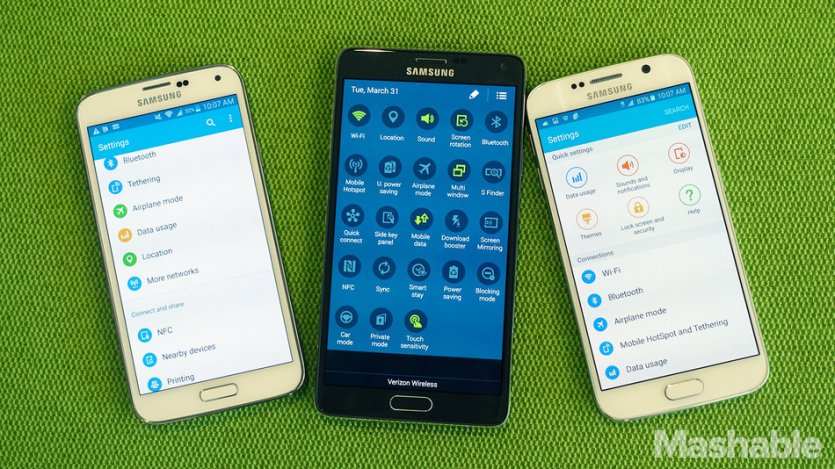











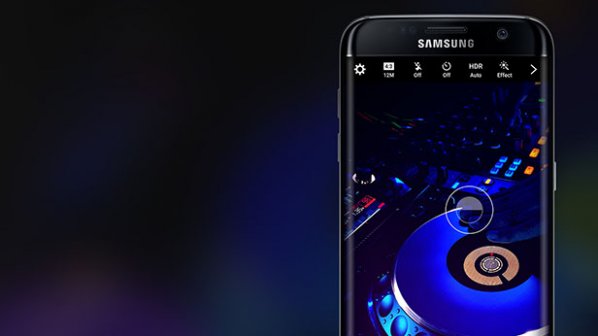



















نظر شما چیست؟